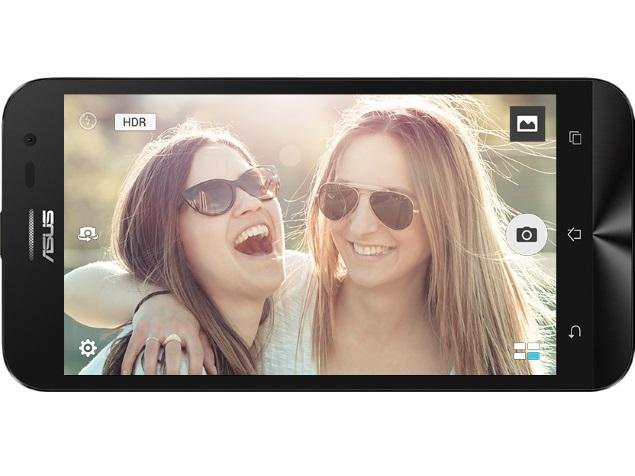Com es corregeix l'error del renderitzador d'àudio
Voleu corregir l'error del renderitzador d'àudio? Molts Windows els usuaris afirmen que estan visualitzant el fitxer Error de representació d'àudio. Reinicieu l'ordinador. sempre que intenten reproduir un vídeo a Youtube. Els problemes no corresponen a un model de Windows concret, sinó que es produeix amb molts navegadors web. Inclou Chrome, Edge, Opera i Mozilla Firefox. Altres usuaris informen que el problema es produeix mentre escolteu iTunes o utilitzeu el reproductor d'àudio integrat.
Si veieu Error de representació d'àudio. Reinicieu l'ordinador error en reproduir el vídeo a YouTube llavors aquest article us pot ajudar. Vine a fer una ullada:
Motiu: ‘Error de representació d’àudio. Reinicieu l'ordinador '
Examinem el problema després d’analitzar diferents informes d’usuaris i els passos que han seguit per evitar o solucionar el problema completament. Pel que recopilem, hi ha diversos altres escenaris que activen aquest missatge d'error específic:
- Error del controlador d'àudio - Sembla que es tracta d'un error repetit amb algunes versions de la placa base. Els usuaris afectats han trobat diferents solucions que resolen el problema temporalment, com ara desconnectar> endollar els auriculars, reiniciar l'ordinador o apagar temporalment el controlador d'àudio.
- Un xoc entre els controladors de Windows Sound i el controlador ASIO - Es confirma que aquest problema apareix en aquells escenaris en què els usuaris utilitzen controladors ASIO o controladors de so de Windows amb diverses freqüències de format de so. En aquesta situació, la solució és sincronitzar les 2 freqüències.
- Versió de BIOS errònia - Als ordinadors Dell, el problema és el que més agrada amb les actualitzacions de programari danyades. Com Dell ha solucionat l'error, l'actualització del model de BIOS a la nova versió hauria de solucionar el problema completament.
Esmenar un error de renderitzador d'àudio:
Podeu provar la solució següent per solucionar 'Error de renderització d'àudio':
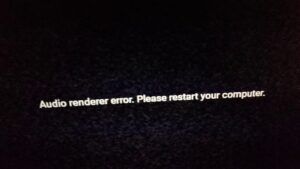
- Reinicieu el PC
- Desconnecteu / endolleu el dispositiu de reproducció d'àudio (auriculars)
- Reinici del dispositiu d'àudio
- Desplaceu el controlador d'àudio
- Executeu l'eina de resolució de problemes d'àudio
- Establiu la mateixa freqüència de mostra tant per al controlador ASIO com per al controlador de Windows Sound
- Desactiveu l'acceleració de maquinari
- Actualitzeu la BIOS
Reinicieu l'ordinador
Bé, tal com recomana el missatge d'error, reinicieu l'ordinador i consulteu si això fa desaparèixer el problema.
No obstant això, alguns usuaris afirmen que aquesta tècnica (similar al mètode 1) només és temporal. La majoria d'usuaris que es van trobar amb aquest problema van afirmar que poden obtenir entre 20 i 30 segons de reproducció d'àudio abans que aparegui el missatge d'error. Si encara teniu el problema, continueu amb altres solucions:
Desconnecteu / endolleu el dispositiu de reproducció d'àudio (auriculars)
Hi ha diversos usuaris que connecten molts dispositius de reproducció d’àudio amb els seus PC. Per exemple, si la vostra CPU té dos ports d'àudio i heu connectat un altaveu o un auricular o teniu connectats uns auriculars i un altaveu mitjançant Bluetooth. Aleshores hi pot haver la possibilitat d’obtenir aquest error mentre es reprodueix un vídeo de YouTube. Tanmateix, el vostre PC utilitza la configuració i el dispositiu de reproducció d'àudio per defecte; és possible que acabeu rebent aquest text d'error. Així que desconnecteu el dispositiu de reproducció d’àudio o els auriculars i comproveu si YouTube pot reproduir àudio sense cap problema.
significat a la cua a Gmail
Reinicieu el dispositiu d'àudio
En algunes situacions, podeu resoldre el problema després de reiniciar el dispositiu d'àudio. Per fer-ho, aneu al Gestor de dispositius i obriu-lo. Al Gestor de dispositius, estireu el fitxer Entrades i sortides d’àudio opcions. A continuació, trobareu el controlador del dispositiu d'àudio. Feu-hi clic amb el botó dret i trieu Desactiva el dispositiu .
Després de confirmar el canvi, només cal que toqueu amb la dreta el mateix dispositiu i trieu Activa el dispositiu .
El telèfon lg v10 no s’encén
Desplaceu el controlador d'àudio
Una altra solució alternativa per al Error de representació d'àudio. Reinicieu l'ordinador. l'error és tornar al controlador d'àudio. Si es torna a una versió d'àudio anterior, es solucionarà el problema si abans va ser causat per un error de programari. Un cop hàgiu desinstal·lat el controlador d'àudio, també obligareu Windows a tornar a instal·lar el controlador d'àudio que eliminarà l'error si teniu problemes amb alguns fitxers nocius.
Aquí teniu un article instantani sobre la recuperació del controlador d’àudio:
Pas 1:
Encertat Tecla de Windows + R. obrir un Correr Caixa de diàleg. A continuació, introduïu devmgmt.msc i colpejar Entra obrir Gestor de dispositius .
Pas 2:
Estirar el Controladors de so, vídeo i jocs menú desplegable i feu doble toc a l’adaptador d’àudio.
Pas 3:
Ara, a les propietats de l'adaptador d'àudio, aneu a Conductor i toqueu Controlador de retrocés . Si aquesta acció no està disponible, toqueu-la Desinstal·la el dispositiu .
Pas 4:
Reinicieu el PC. Si seleccioneu desinstal·lar el controlador d'àudio, Windows reinstal·larà automàticament el model més recent disponible de l'adaptador d'àudio. Quan s'iniciï l'inici, repetiu l'acció que anteriorment causava el fitxer Error de representació d'àudio. Reinicieu l'ordinador. error i visualitzeu si el problema s'ha solucionat.
Executeu l'eina de resolució de problemes d'àudio
Una altra alternativa és resoldre que probablement us ajudarà a moure's per Error de representació d'àudio. Reinicieu l'ordinador. l'error és executar l'eina de resolució de problemes d'àudio integrada. Tot i això, la utilitat integrada conté una col·lecció d’escenaris que tracten molts problemes d’àudio habituals. Si l'error és causat per un problema comú que Microsoft coneix, l'execució de l'eina de resolució de problemes d'àudio hauria de solucionar el problema completament.
Seguiu les instruccions següents per executar l'eina de resolució de problemes d'àudio:
Pas 1:
Encertat Tecla de Windows + R. per obrir un quadre de diàleg Executa. A continuació, introduïu ms-settings: resolució de problemes i colpejar Entra per obrir la pestanya de Resolució de problemes del Configuració aplicació
Pas 2:
A la Resolució de problemes , baixeu a Posa’t en marxa i toca Reproducció d'àudio . A continuació, toqueu Executeu l'eina de resolució de problemes per obrir la utilitat.
Pas 3:
Espereu una estona fins que finalitzi la fase d'investigació inicial. A continuació, trieu el dispositiu amb el qual esteu encarat Error de representació d'àudio. Reinicieu l'ordinador. error i premeu Pròxim .
Pas 4:
Espereu una estona fins que la utilitat analitzi els problemes del vostre dispositiu d'àudio. Si es troba un problema, se us proposarà una estratègia de reparació. Seguiu les instruccions que apareixen a la pantalla (toqueu 'Sí, aplica la solució' o 'Sí, obre el menú *) i seguiu les recomanacions.
Actualització de lg g3 d855 malví
Pas 5:
Reinicieu l'ordinador i consulteu si l'error ja no es produeix quan s'ha completat l'altra posada en marxa.
Si encara esteu davant del Error de representació d'àudio. Reinicieu l'ordinador. error, desplaceu-vos cap avall fins a la següent alternativa següent.
Estableix la mateixa freqüència de mostra per al controlador ASIO i Controlador de Windows Sound
Si teniu aquest error mentre s’obre Cubase. A continuació, teniu un conflicte entre el controlador ASIO o la configuració del sistema Windows Sound. Si aquest cas s’aplica a la vostra situació recent, podreu solucionar el problema després d’assegurar-vos que el controlador de so de Windows i el controlador ASIO utilitzen la mateixa freqüència de mostra (p. Ex., 44,1 k vs 48 k).
Aquí teniu un article instantani sobre com fer-ho:
Pas 1:
Encertat Tecla de Windows + R. per obrir un quadre de diàleg Executa. A continuació, introduïu mmsys.cpl i colpejar Entra per obrir el menú Configuració de so.
Pas 2:
A la So menú, aneu al menú Reproducció , seleccioneu el dispositiu d'àudio amb el qual esteu afrontant el problema i toqueu-lo Configura .
Pas 3:
A la Propietats pantalla d 'un dispositiu d' àudio, aneu a Advanced i modifiqueu el fitxer Format per defecte a 16 bits, 44100 . A continuació, toqueu Aplicar per desar la configuració.
és mightytext segur d’utilitzar
Pas 4:
A continuació, aneu a la configuració del controlador ASIO i aneu a Audio fitxa. Després d'arribar-hi, modifiqueu la freqüència de mostreig a la freqüència com a Format d'àudio que abans vau establir.
Pas 5:
Reinicieu el PC i consulteu si el conflicte s'ha solucionat.
Si encara teniu el mateix error Error de representació d'àudio. Reinicieu l'ordinador. després desplaceu-vos cap avall fins a l’altre mètode.
Desactiveu l'acceleració de maquinari
A Mozilla Firefox o Google Chrome, també podeu desactivar l’acceleració de maquinari. Certament, pot solucionar el problema en qüestió de minuts.
Actualització de la BIOS (només confirmada als ordinadors Dell)
Alguns usuaris que s’enfronten al problema en ordinadors DELL han afirmat que el problema s’ha solucionat definitivament quan han actualitzat el firmware del BIOS. Aquest mètode pot ser aplicable a altres experts. Però només confirmem la solució als ordinadors Dell.
Nota: Si voleu corregir l’error mitjançant aquesta tècnica en diverses configuracions, feu-nos-ho saber a la secció de comentaris següent.
Advertència: Recordeu que el procés d’actualització del microprogramari de la BIOS pot ser perjudicial per a l’ordinador si no seguiu els passos corresponents. Si teniu previst avançar-hi, feu-ho sota el vostre propi risc.
Les interfícies del BIOS o les instruccions exactes per actualitzar el BIOS en un PC DELL seran força diferents de configuració a configuració.
Conclusió:
A continuació, es tracta de l’error Fix Audio Renderer. Si teniu algun problema, feu-nos-ho saber. Si creieu que és útil, feu-nos saber els vostres suggeriments a la secció de comentaris següent. Coneixeu algun altre mètode alternatiu que creieu que no podem tractar en aquesta guia?
Fins llavors! Continua somrient 🤗
Llegiu també:
com instal·lar kodi al vostre televisor intel·ligent